El botón Solucionar problemas de la tienda de Outlook no aparece

El botón Tienda de Outlook puede desaparecer ocasionalmente. Esto significa que no puede obtener nuevos complementos. Para empeorar las cosas, el botón de la cinta a menudo aparece atenuado cuando eso sucede. Este problema parece afectar a los usuarios de Outlook 2016 con más frecuencia que a otros usuarios.
Los usuarios de Office 365 también se ven afectados por un problema similar. A veces, el botón Obtener complementos falta en Office 365. Si es un usuario de Office 365, vaya directamente a la última solución para solucionar el problema.
Complementos basados en COM y complementos de la tienda
Pero antes de intentar solucionar este problema, veamos qué complementos está intentando agregar.
Zoom: cómo configurar el tamaño de los subtítulos- Complementos basados en COM funciona para todos los tipos de cuentas. Y todavía son compatibles con Outlook 2016.
- Por otra parte, Complementos de la tienda solo están disponibles para cuentas Exchange. Si tiene una cuenta POP3 e IMAP, no puede usar los complementos de la Tienda. Por lo tanto, no se sorprenda si no hay un botón Store en Outlook.

Tenga en cuenta que los complementos de la tienda solo están disponibles para cuentas de Exchange. Sin embargo, el administrador de TI puede bloquear el uso de la Tienda. Póngase en contacto con su administrador para obtener más ayuda y pregúntele si puede habilitar el uso del botón Tienda.
A continuación, le mostramos cómo puede verificar a qué tipo de complementos puede acceder.
- Haga clic en Archivo menú y seleccione Opciones → Componentes adicionales.
- O haga clic en Archivo → Administrar complementos.

Si no hay administrar complementos y solo tienes el Administrar complementos COM , esto indica que no tiene acceso a los complementos de la Tienda.
Cómo reparar el botón de Outlook Store que falta
Agregue manualmente el botón Store a la barra de herramientas
Muchos usuarios han logrado resolver este problema agregando manualmente el botón Store a la barra de herramientas de Outlook.
- Haga clic en Archivo y seleccione Opciones.
- Ir Acceso rapido a la barra de herramientas.
- Luego ubica el archivo Navegar por la tienda de Office opción. Agréguelo a la barra de herramientas.

Solución alternativa
Microsoft Teams: la rueda de desplazamiento del mouse no funciona- Haga clic en Archivo → Opciones.
- Ir Personalizar la cinta y agrega el archivo Complemento de la tienda a la cinta.

Agregar una cuenta nueva
Otros usuarios eliminaron este problema al agregar una nueva cuenta.
- Inicie Outlook y vaya a Preferencias → cuenta.
- Luego haga clic en + Agregar cuenta → botón Nueva cuenta.

- Ingrese su dirección de correo electrónico y presione Continuar.
- Luego ingrese su contraseña y agregue la cuenta.
Si está utilizando el protocolo Exchange Active Sync
Si está utilizando el protocolo Exchange Active Sync en lugar del protocolo Exchange, intente agregar su cuenta de Outlook.com al cliente de Outlook a través del protocolo Exchange.
Reparar el navegador de Microsoft Teams no compatibleAbra el panel de control y vaya a Perfiles de usuario → Correo → Agregar un nuevo perfil. Ahora, simplemente agregue su cuenta de correo electrónico e ingrese su contraseña.

Vale la pena mencionar que los complementos de la tienda requieren una cuenta alojada en Exchange 2013 o posterior. Esto se debe a que fue entonces cuando se introdujo por primera vez la función Store. El icono de la Tienda debería aparecer tan pronto como configure dicha cuenta en Outlook 2013 o posterior.
Oficina de reparaciones
Si nada funciona, puede reparar microsoft office.
- Para hacer esto, abra el archivo Panel de controly haga clic en Programas y características.
- Luego seleccione Microsoft Office, haga clic en Modificar icono.
- Lanzar el archivo Reparación en línea procesos.
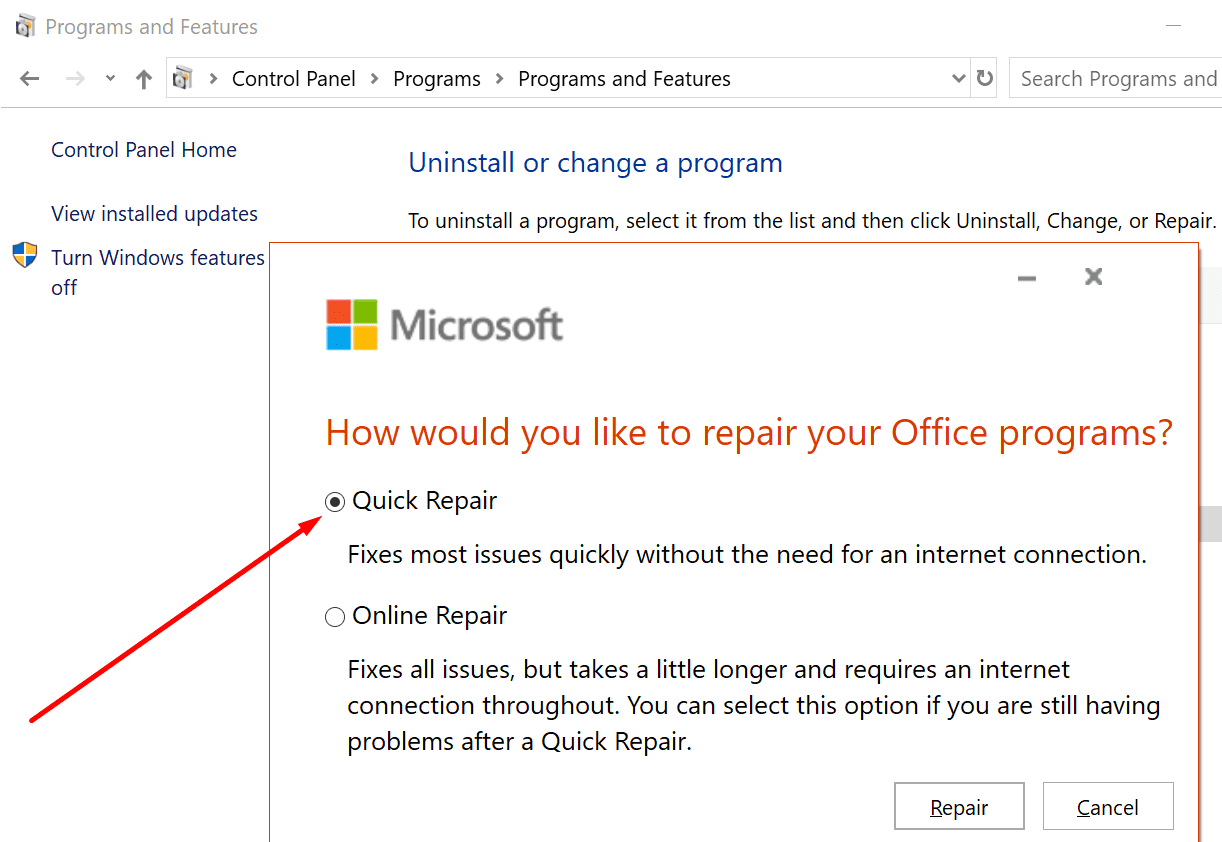
Cómo reparar el botón Obtener complementos que falta en Office 365
Habilite experiencias conectadas
Muchos Office 365 confirmaron que pudieron restaurar el botón Obtener complementos habilitando Experiencias conectadas.
- Navegar a Archivo → Cuenta de oficina.
- Luego haga clic en Administrar configuraciones debajo Privacidad de la cuenta.
- Localizar y habilitar Experiencias conectadas. La opción está disponible en la parte inferior de la página.

Aquí está; Esperamos que alguno de estos métodos le haya ayudado a solucionar este problema. Háganos saber si pudo restaurar el botón Tienda de Outlook o el botón Obtener complementos en Office 365. Haga clic en los a continuación.
